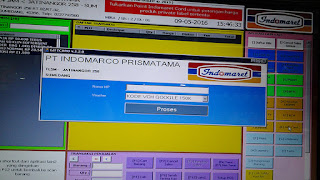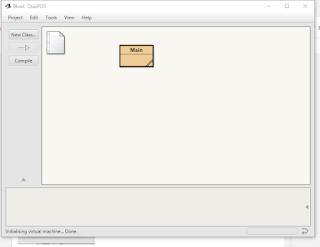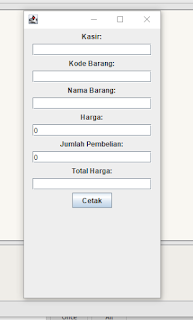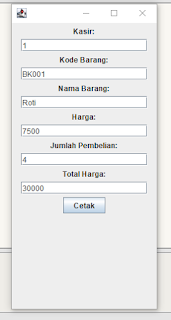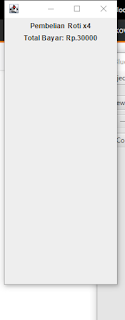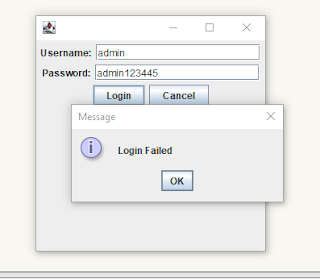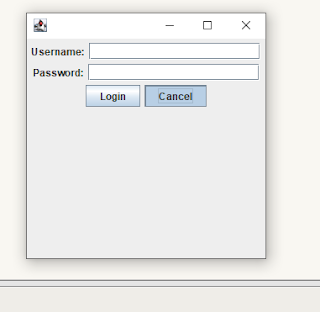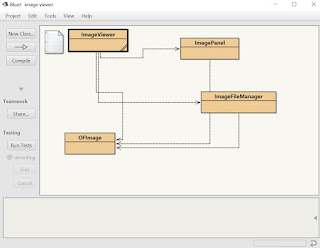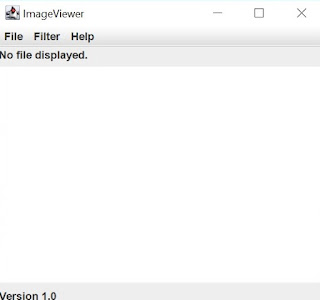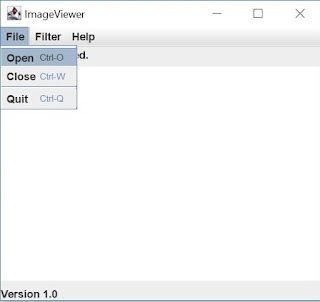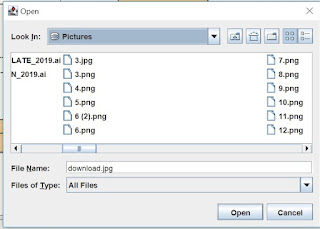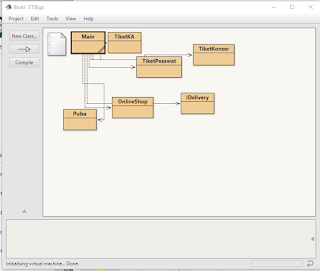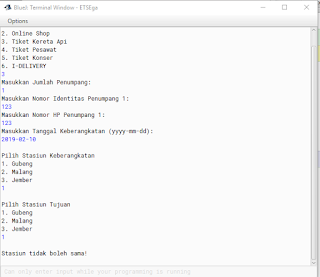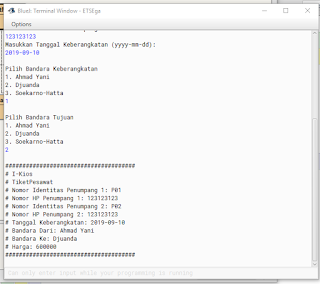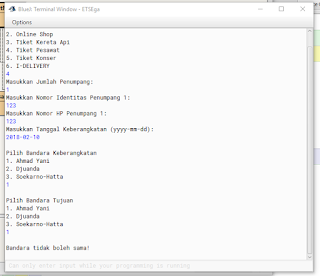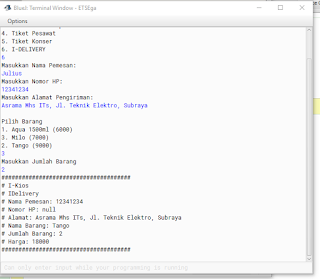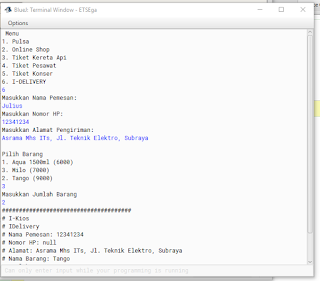Berikut video demo FP PBO A
FINAL PROJECT
Point of Sale PBO A
ANGGOTA KELOMPOK :
05111840000042 SYUBBAN
05111840000082 JULIUS
DOSEN KELAS : Fajar Baskoro S.Kom.MT.
Amati mesin cash register/POS yang digunakan untuk transaksi pembayaran
Sistem POS yang digunakan sebagai pedoman dalam project POS (Point of Sales) ini adalah sistem POS yang dimiliki oleh Indomaret. Sistem POS yang dimiliki oleh Indomaret memudahkan pengguna sistem POS atau kasir dari pegawai Indomaret mudah melakukan input data dan menggunakan sistem POS. Dengan ini, sistem POS secara tidak langsung memudahkan pembelanja Indomaret melakukan transaksi dengan cara mempercepat saat mereka harus checkout atau pergi ke kasir dan membayar barang belanjaan yang mereka miliki. Sistem POS ini juga membuat semua data transaksi masuk ke sistem yang kemudian dapat disimpulkan menjadi laporan keuangan atau pengeluaran. Data juga dapat dibuat menjadi pedoman untuk mengetahui barang apa saja yang menjadi laris atau barang apa saja yang sedang memiliki tren tinggi akan barang-barang yang dijual sehingga diketahui demand dari barang tersebut. Dengan informasi ini, manajemen dapat mengatur dan memprediksi apa saja yang harus dipesan, ditambahkan stok, dll.
Di Indomaret semua barang memiliki kode unik yang disamakan di semua cabang Indomaret membuat kasir menggunakan barcode atau input kode barang untuk semua barang di setiap transaksi sehingga
- Pelanggan akan pergi ke kasir dengan semua barang yang ingin dibeli
- Kasir akan menginput semua barang ke sistem POS
- Sistem POS akan mencetak receipt.
Untuk implementasi dibawah ini sistem POS menggunakan input kode barang seperti yang berada di indomaret yang memiliki kode unik untuk setiap barang sehingga kasir akan menginput semua kode-kode barang yang dibeli oleh pelanggan saat pelanggan ingin melakukan checkout pada kasir. Ditambahkan juga sistem CRUD (Create, Read, Update dan Delete) untuk daftar barang yang ada di sistem POS sehingga jika suatu saat nanti manajemen ingin menambahkan barang yang ada di sistem POS, manajemen hanya akan perlu menambahkan entri pada sistem dengan cara CRUD yang sudah disediakan di sistem POS. Hal ini memudahkan penggunaannya sistem POS dan juga meningkatkan fleksibilitas dari sistem sehingga kedepannya sistem POS dapat disesuaikan dengan kebutuhan
Berikut gambaran dari POS
Gambaran dan bagian-bagian yang ada dalam sistem POS
Berikut tampilan pertama saat program berjalan
Berikut main view setelah login
Berikut cara untuk menambah item untuk transaksi
Pertama click tombol tambah kasir, akan muncul sebuah display baru. Ketik kode barang yang dibeli oleh pelanggan dengan jumlahnya. Untuk mengecheck apakah kode sudah benar, ketik tombol check untuk menampilkan nama dan harga dari barang tersebut. Setelah kode yang diinput benar, tambahkan item dengan mengetuk tombol add item. Lakukan ini untuk setiap barang yang dibeli oleh pelanggan.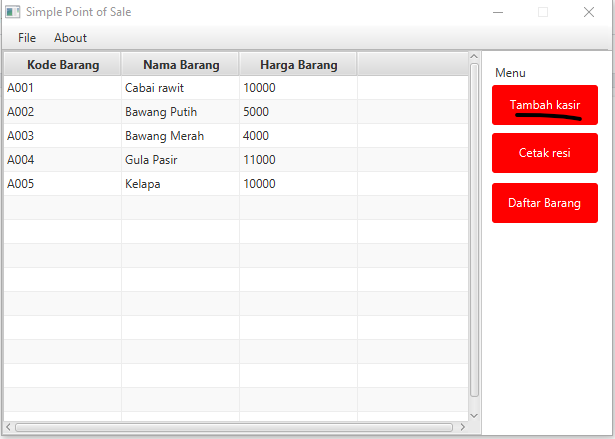
Pencet tombol tambah kasir
Isi kode barang dan jumlah item dari item yang dibeli.
Pencet check.
Pencet Add Item
Tambahkan Item seterusnya
Setelah semua item ditambah, pencet cetak untuk cetak reciept.
Pencet tombol print untuk print nota
Berikut contoh hasil print dari resi yang diatas
CRUD barang
Untuk manajemen daftar barang yang ada di sistem POS, tampilan dapat dimunculkan dengan mengetuk tombol daftar barang. Di display yang baru akan bisa create update dan delete barang sesuai dengan kebutuhan. Untuk create barang, masukkan kode barang dengan detail barang (nama dan harga barang) lalu ketuk tombol create. Untuk update, masukkan kode barang yang ingin di update dan ketuk tombol check untuk mengambil data barang berdasarkan kode barang inputan yang berada di sistem POS. Untuk delete, ketik kode barang yang ingin di delete dan ketuk tombol check untuk memastikan kode barang yang diinput sudah benar lalu ketuk tombol delete
Berikut cara untuk create barang
Create barang baru
Isi kode barang, nama barang dan harga dari barang (Kode barang harus unik, jika kode barang sudah dipakai, barang tidak akan dibuat)
Pencet tombol create
Berikut cara untuk update barang
Isi kode barang
Pencet check button
Ketik data yang baru
Pencet tombol Update
Berikut cara untuk delete barang
Ketik kode barang yang ingin di hapus
Pencet tombol delete
Berikut Source Code: https://github.com/juliuschai/EASPBO